Nachdem Sie die Aduro Pelletofen-App heruntergeladen haben und Ihren Ofen gemäß der Anleitung „So verbinden Sie den Aduro Pelletofen mit App und WLAN · Kunden-Self-Service“ mit dem Netzwerk verbunden haben, können Sie Ihren Ofen über die App steuern.
Ihr Ofen erscheint auf dem Hauptbildschirm der APP, wie im Bild unten angezeigt:
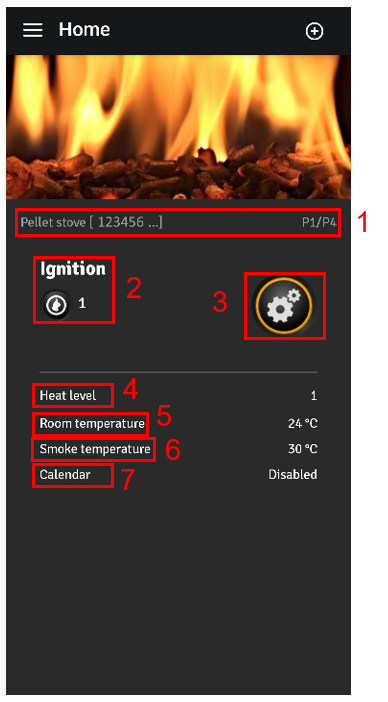
- WLAN-Seriennummer und Modell des Pelletofens
- Status
- Menü/Einstellungen
- Heizstufe
- Aktuelle Raumtemperatur (vom Ofen gemessen)
- Aktuelle Rauchtemperatur (vom Ofen gemessen)
- Kalender (Deaktiviert oder Aktiviert)
Um den Ofen einzuschalten, drücken Sie die Taste: (Einstellungen) dann wählen Sie:
(Start).
In den Einstellungen können Sie neben dem Ein- und Ausschalten des Ofens auch die Heizstufe regulieren, die gewünschte Raumtemperatur einstellen und die Kalenderfunktion aktivieren oder deaktivieren.

- Heat level: Es stehen fünf verschiedene Heizstufen zur Verfügung, damit Sie diejenige auswählen können, die Ihren Heizbedürfnissen am besten entspricht.
- Desired room temperature: Sie können Ihre gewünschte Raumtemperatur durch Drücken der Tasten – oder + einstellen. Der Ofen regelt die Temperatur automatisch, um die gewählte Temperatur zu halten.
- Calendar: Die Kalenderfunktion kann aktiviert oder deaktiviert werden. Die Einrichtung dieser Funktion erfolgt über das Display oder die Fernbedienung des Ofens.
Auf die Kontoeinstellungen und Spracheinstellungen können Sie zugreifen, indem Sie im Hauptmenü auf die drei horizontalen Linien (Menüsymbol) tippen:
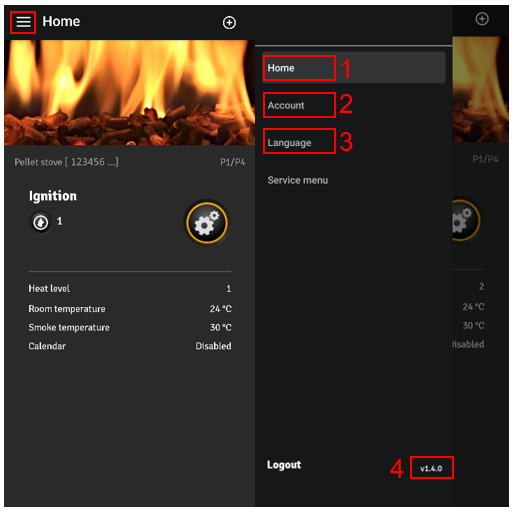
- Home: Führt Sie zurück zur Hauptseite der App, wo Sie Ihren Ofen ansehen und steuern können.
- Account: Hier können Sie Ihre persönlichen Daten bearbeiten oder Ihr Konto dauerhaft löschen.
- Language: Wählen Sie Ihre bevorzugte Sprache für die App.
- App Version: Zeigt die aktuelle Version der App an.


